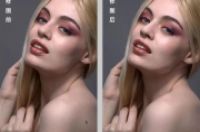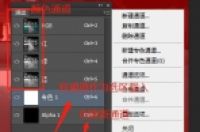
通道是photoshop的高级功能,它与图像的内容,色彩,和选区有关,Photoshop提供了三种类型的通道,颜色通道,Alpha通道和专色通道,下面我们来了解一下这几种通道的特征和主要用途。
通道面板
通道面板可以创建,保存和管理通道,当我们打开一个图像时,Photoshop会自动创建该图层的颜色信息通道。
复合通道:面板中最先列出的通道是复合通道,在复合通道,下面可以同时预览和编辑所有的颜色通道。
颜色通道
颜色通道就是摄影胶片,它们记录了图像内容和颜色信息,图像的颜色模式不同,颜色通道的数量也不相同,RGB图像包含红、绿、蓝和一个用于编辑图像内容的复合通道,CMYK图像包含青色、洋红、黄色、黑色和一个复合通道。Lab图像包含明度、a、b,和一个复合通道,位图,灰度双色调和索引颜色的图像都是一个通道。
Alpha通道
Alpha通道有三种用途,一是用于保存选区,二是可以将选区储存为灰度图像。这样我们就可以用画笔加深减淡的工具,以及各种滤镜,通过通道来修饰选区,三是我们可以从通道中载入选区。
在Alpha通道中,白色代表了可以被选择的区域。黑色代表都不能被选择的区域,灰色代表了部分选择的区域。用白色涂抹通道,可以扩大选区范围,用黑色涂抹通道则收缩选区,用灰色涂抹,可以增加羽化范围,在Alpha通道制作一个呈显灰度梯度的选区。
专色通道
专色通道用于储存印刷用的专色。专色的特殊的预混油墨,如金银色油墨,荧光油墨等,它们的用于代替或补充普通的印刷颜色CMYK模式,通常情况下,专色通道都是以专色的名称来命名的。
编辑通道
通道的基本操作
单击通道面板中的一个通道即可以选择该通道,文档中窗口会显示所有的通道的灰度图像,按住shift键,单击其他通道可以选择多个通道,此时。窗口中会显示所有的颜色通道的复合信息,通道名称在左侧,显示了通道内容的缩览图,在编辑通道时缩览图会自动更新。单击RGB复合通道可以重新显示其他颜色通道。此时可同时预览和编辑所有颜色通道。
按一下Ctrl+数字键,可以快捷选择通道。例如,如果图像为RGB模式下。按下Ctrl+3健可以选择红色通道,按下Ctrl+4健可以选择绿色通道,按下Ctrl+5健可以选择蓝色通道,按住Ctrl+6健可以选择通道下面的Alpha通道,如果要回到RGB复合通道,可以按下Ctrl+2健。
如果在画面中创建了选区,单击通道面板可以将选区保存到Alpha通道中。
在通道面板中,选择要载入选区的Alpha通道,单击将通道作为选区载入按钮,可以载入通道中的选区,此外,按住ctrll键,单击Alpha通道可以载入选区,这样操作的好处是不必来回切换通道。
如果当前图像中包含选区,按住ctrl键单击、通道、路径、图层面板中的缩览图时,是可以通过按下按钮来进行选区运算的。例如,按住ctrl键,单击可以将它作为一个新选区载入,按住ctrl+shift健,单击可以将它添加到现有选区中,按住ctrl+alt健单击可以从当前的选区中减去选区。按住ctrl+shift+alt健单机,可以进行与当前选区相交的操作。
编辑与修改专色
选择专色通道后,可以用绘画或编辑工具在图像中绘画,从而编辑专色。用黑色绘画可添加更多不透明度为100%的专色,用灰色画笔可添加透明度较低的专色。用白色涂抹的区无专色。绘画和编辑工具选项中不透明度的选项,决定了用于打印输出的实际油墨浓度。如果要修改专色,可以双击专色通道的缩略图,打开专色通道选项对话框进行设置。
重命名、复制与删除通道
重命名通道
双击通道面板中的一个通道名称,再显示的文本框中输入它的新的名称。但复合通道和颜色通道不能重命名。
复制和删除通道
将一个通道投入到通道面板底部的按钮上,可以复制该通道,在通道面板中选择需要删除的通道,单击删除也可以直接将它拖到底部的删除按钮上,复合通道不能复制,也不能被删除,颜色通道可以复制,但不能删除。如果删除图像就会自动跳转多通道模式。
默认状态下,通道面板中的颜色,通道都会显示为灰色。通过修改首选项可以显示彩色通道。
同时显示Alpha通道图像
编辑Alpha通道时,文档窗口中只显示通道中的图像,这使得我们的某些操作如描绘图像边缘时,会阴看不到彩色图像而不够精准,遇到这种问题,可在复合通道中单击显示眼睛图标,Photoshop会显示图像,并一种颜色代替Alpha通道的灰色图。这种效果就类似于在快速蒙板状态下编辑选区一样。
案例
通过分离通道创建灰度图像
打开一张照片,显示其通道信息
执行通道面板中的分离通道命令,可以将通道分离成单独的灰度图像文件,如图所示,其标题栏中的文件名为源文件的名称加上通道名称的缩写,源文件则被关闭。当需要在不能保留通道的文件格式中,保留单独通道信息时,分离通道非常有用,需要注意的是,PSD格式分层图像不能进行分离通道的操作。
将通道图像粘贴到图层中
打开一张图片,选择蓝通道,如图所示,画面中会显示该通道的灰度信息,按下肯ctrl+a健全选,按下ctrl+c健复制。
按下ctrl+2快捷键返回RGB复合通道,显示彩色的图像,按下ctrl+v快捷键,可以将复制的通道粘贴到一个新的图层当中。